Excel反选快捷键如何使用?
发布时间:2020年12月28日 13:53
Excel表格是日常办公的必备软件,当表格内数据太多的时候,用鼠标拖住选择就会耽误很多时间,那么对于表格内容的反选有什么快捷键呢?今天小编就来介绍一下Excel反选快捷键如何使用。
首先打开需要操作的表格,鼠标点到需要选择内容的最后一格,同时按住“ctrl +A”,想要选择的内容就已经全选上了。
如果想要从下向上选择,就将鼠标点到这一列的最后一栏,按住“ctrl +shift+↑”。然后如果想选择某一行,就用鼠标点住最左侧一栏,按住“ctrl +shift+→”即可。最后,如果你想要从右向左选择某一行内容,就要用鼠标点住最右侧一栏,按住“ctrl +shift+←”
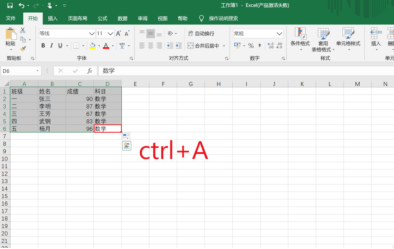
接下来如果想要选择某一列的内容,就要先将鼠标点在该列的第一栏上,按住“ctrl+ shift+↓”。
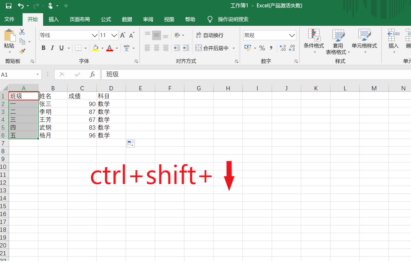
如果想要从下向上选择,就将鼠标点到这一列的最后一栏,按住“ctrl +shift+↑”。然后如果想选择某一行,就用鼠标点住最左侧一栏,按住“ctrl +shift+→”即可。最后,如果你想要从右向左选择某一行内容,就要用鼠标点住最右侧一栏,按住“ctrl +shift+←”。
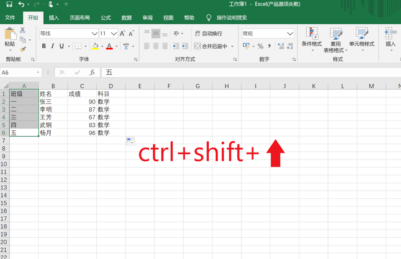
然后如果想选择某一行,就用鼠标点住最左侧一栏,按住“ctrl +shift+→”即可。
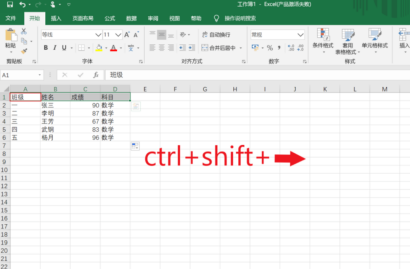
最后,如果你想要从右向左选择某一行内容,就要用鼠标点住最右侧一栏,按住“ctrl +shift+←”。
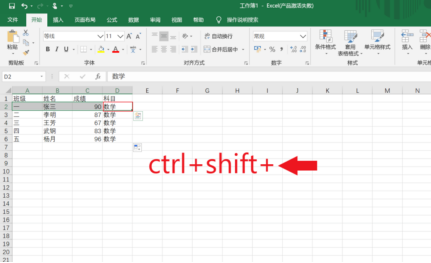
那么以上就是与Excel反选快捷键如何使用有关的介绍了,小伙伴们学会了吗?如果遇到不会的问题,可以随时来向小编咨询哦。
本篇文章使用以下硬件型号:联想小新Air15;系统版本:win10;软件版本:Excel2016。




